flash cs怎么绘制星星并播放?
时间:2018-06-03 11:50:24 魔新豆网
想要在Flash Player中播放星星,该怎么实现呢?下面我们就来看看Flash Player播放星星的教程。
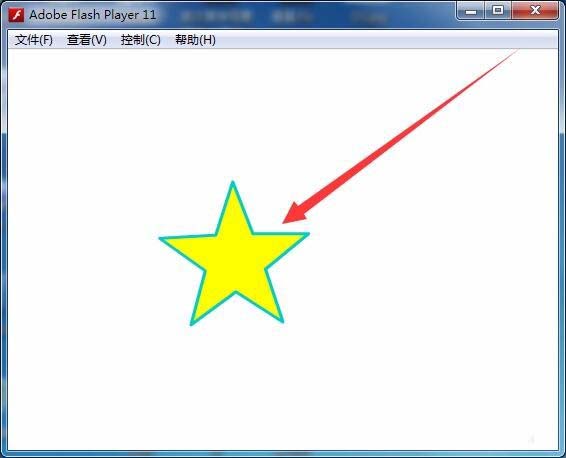
1、打开Flash软件,创建一个ActionScript3.0文档。
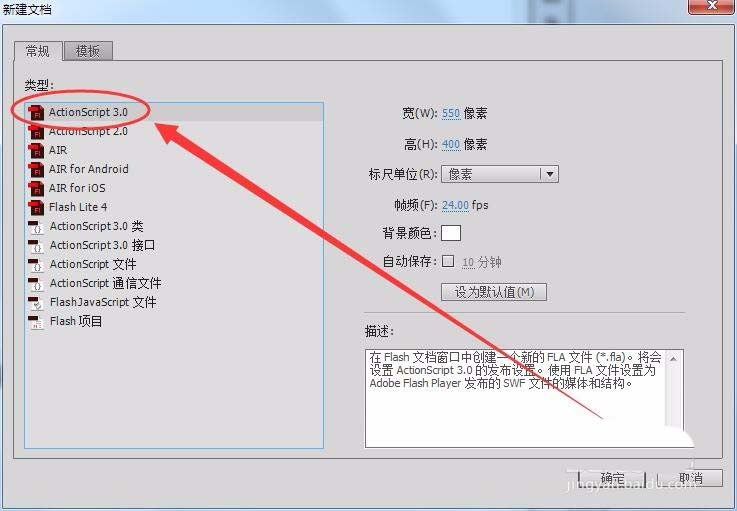
2、Flash文档中,单击插入菜单,选择新建元件选项。
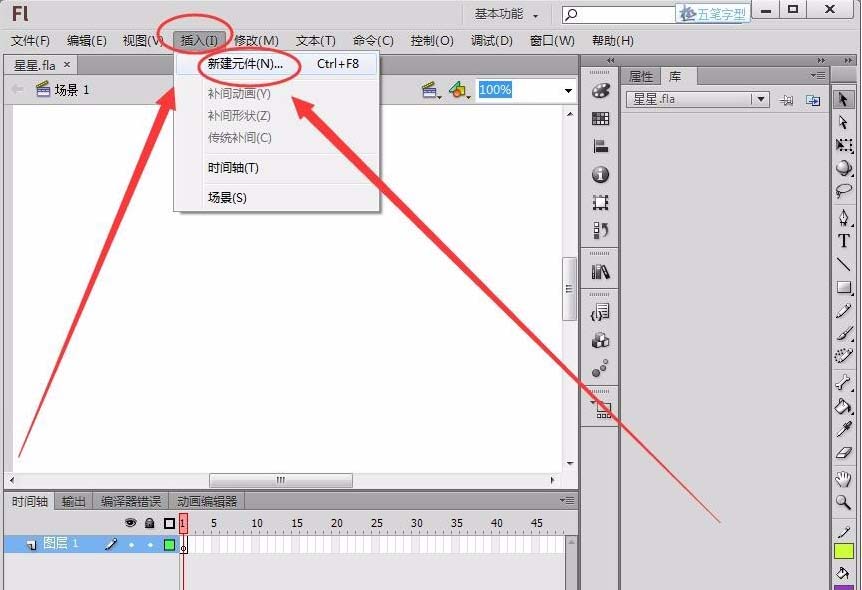
3、创建新元件对话框中,将名称取中为星星。
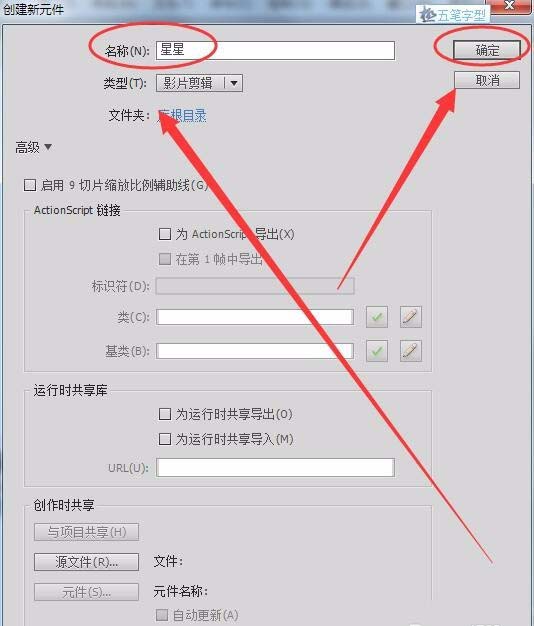
4、元件窗口中,在矩形工具上按住鼠标左键不放,选择多角星形工具。
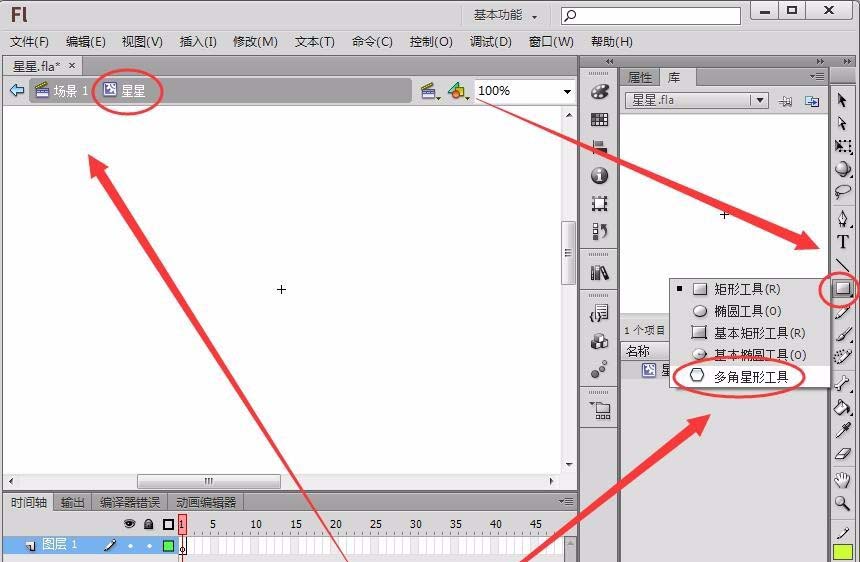
5、设置星星的填充色和笔触颜色,如下图所示。
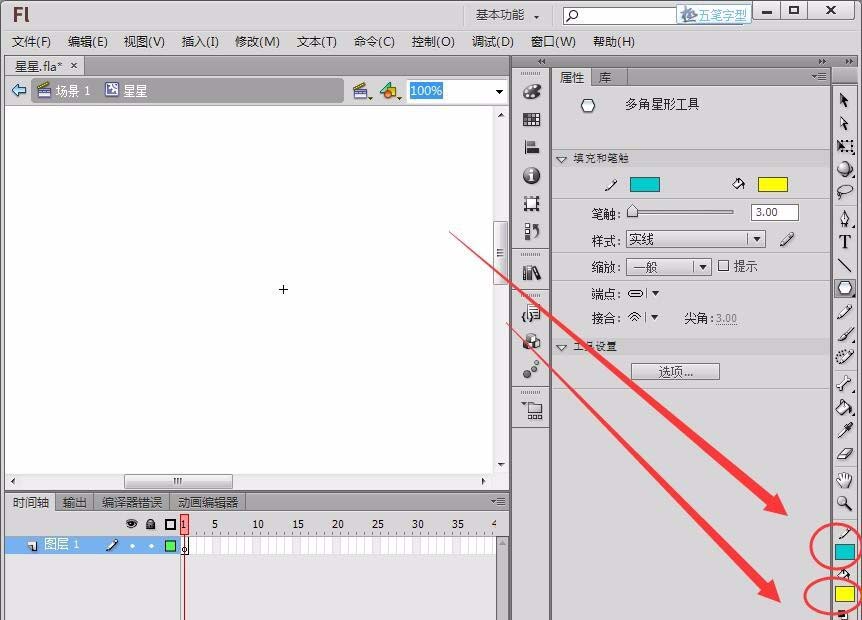
6、属性面板中,选择选项按钮。
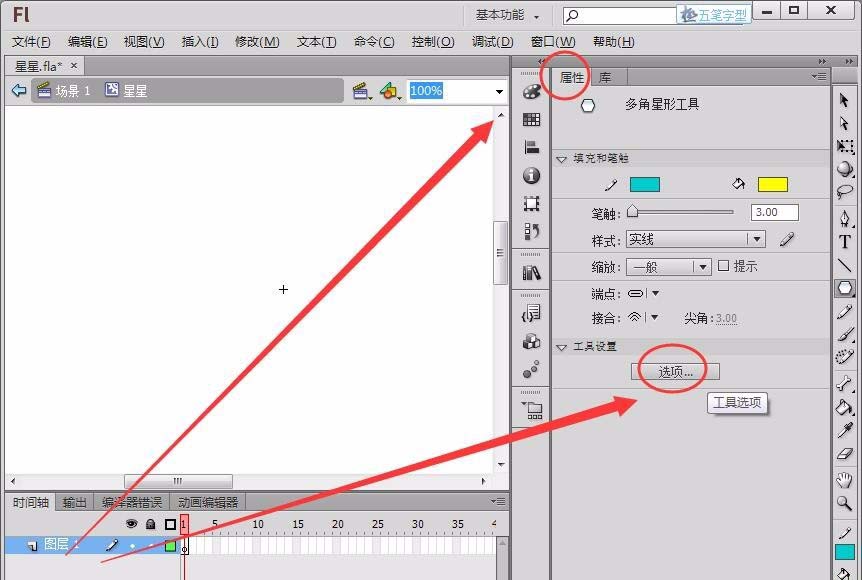
7、工具设置窗口中,样式选择星形,边数为5。
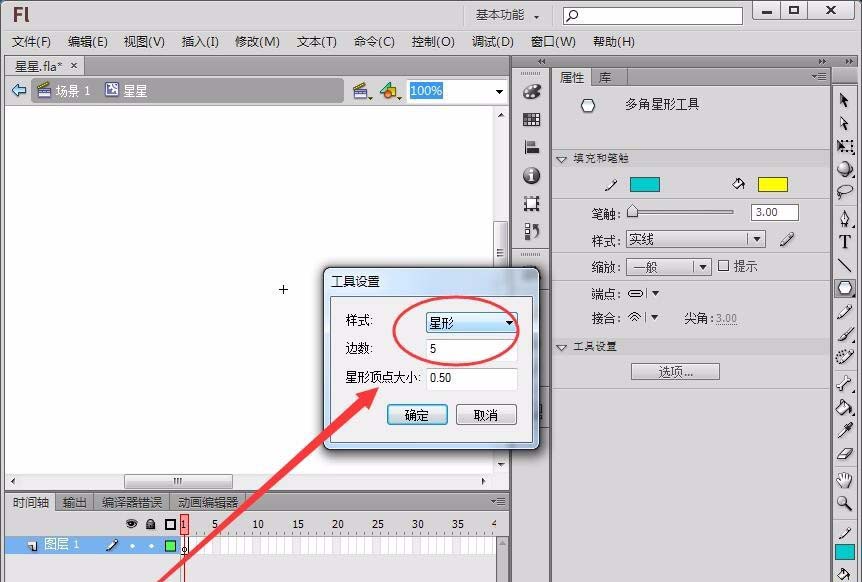
8、在舞台中绘制一个五角星,如下图所示。
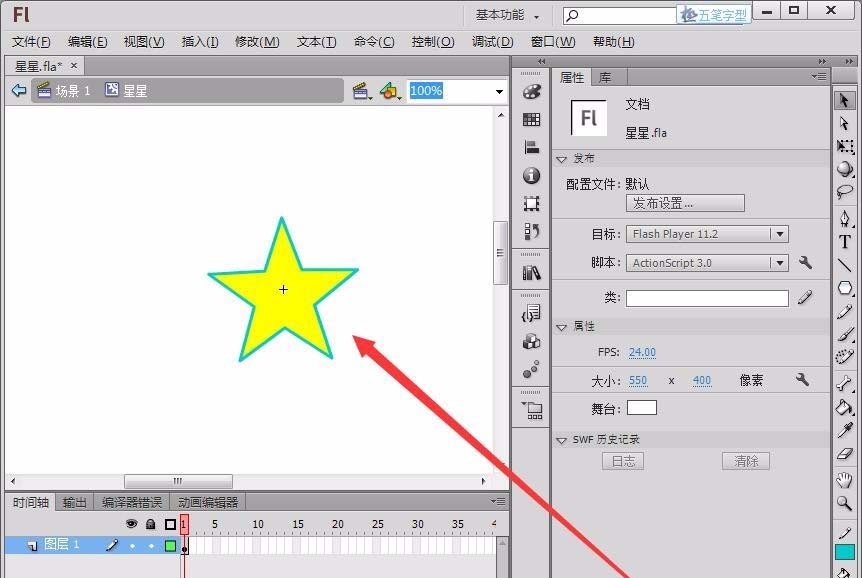
9、回到场景1,将星星元件拖动到舞台中。
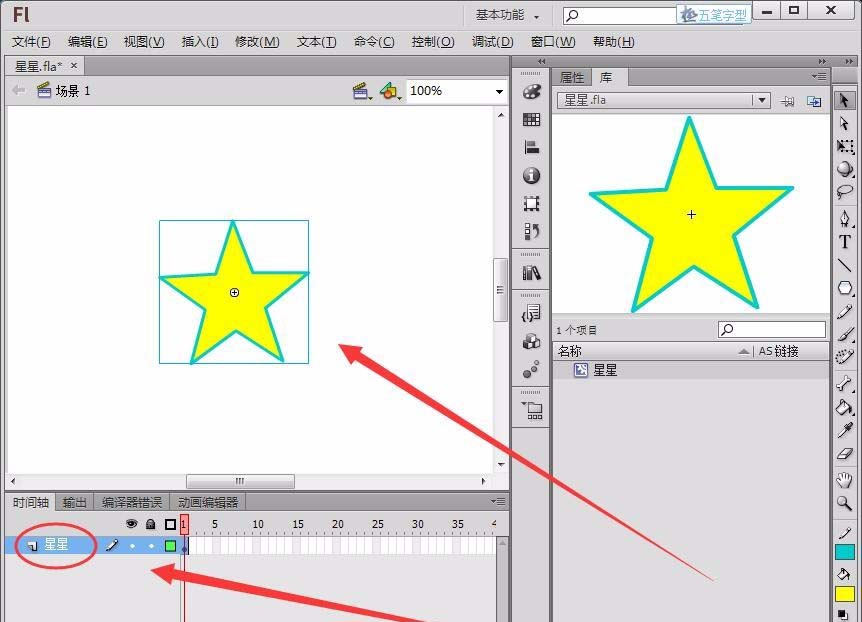
10、单击文件---->发布,制作星星Flash播放视频。
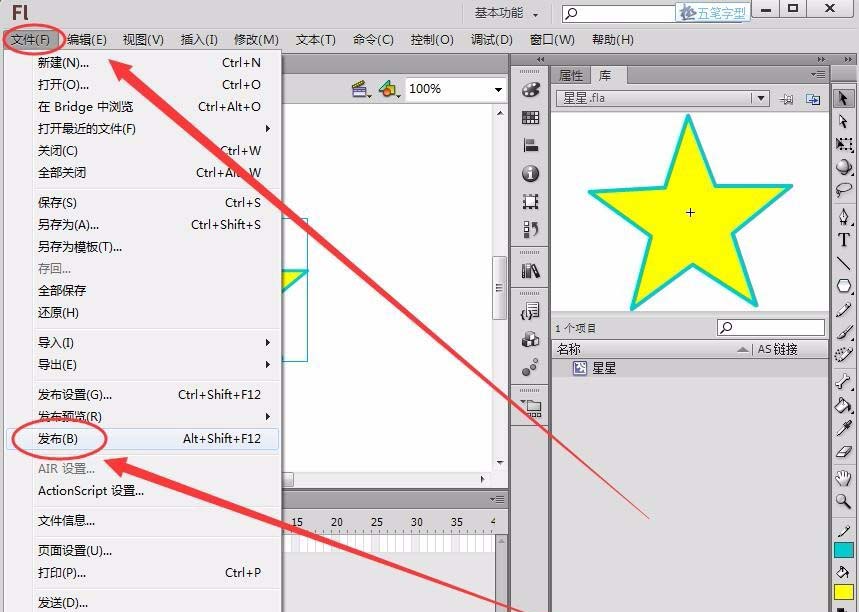
11、保存播放视频的文件夹中,可以看到星星的swf文档。

12、用Adobe Flash Player播放器打开视频文件后,就可以查看星星图像了。
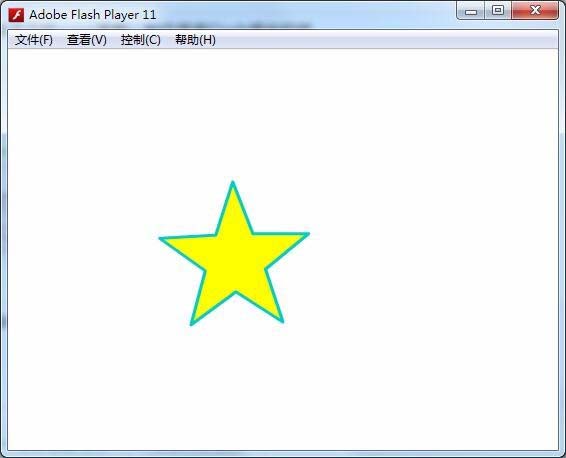
以上就是adobe flash player播放星星的教程,希望大家喜欢,请继续关注生活。
本文标签:
